 Mi capita spesso di lavorare con molti documenti e di avere bisogno di unirli per poterli leggere agevolmente o per stamparli. Un caso tipico è il lavoro delle trascrizioni, che sono piccoli spezzoni di audio da “sbobinare” o da tradurre, per poi diventare un testo completo. Ma anche se si scrive un libro o una tesi di laurea, si ha bisogno spesso di lavorare su varie sezioni separate, per poi unire il tutto e fare un “master completo”.
Mi capita spesso di lavorare con molti documenti e di avere bisogno di unirli per poterli leggere agevolmente o per stamparli. Un caso tipico è il lavoro delle trascrizioni, che sono piccoli spezzoni di audio da “sbobinare” o da tradurre, per poi diventare un testo completo. Ma anche se si scrive un libro o una tesi di laurea, si ha bisogno spesso di lavorare su varie sezioni separate, per poi unire il tutto e fare un “master completo”.
Normalmente per unire un testo ad un altro si usa la tecnica del copia-incolla, ma quando i testi da unire diventano molti, il semplice CTRL+C e CTRL+V fanno davvero male ai polpastrelli. Ecco allora un metodo semplice ma… non intuitivo, che ci fa unire tanti documenti di testo al volo, a partire da un documento di Word su cui stiamo lavorando.
Come si fa passo per passo
Per prima cosa apriamo il documento master, cioè il docuemento di base a cui vogliamo accodare tutti gli altri docuemnti. Ovviamente il docuemnto master può essere anche il primo dei nostri documenti da “fondere” in un solo testo.
Adesso andiamo nel menu INSERT di Word e cerchiamo la voce OBJECT (quella con un cactus). Accanto alla voce troviamo una linguetta, facciamo clic sulla linguetta e si apre un sottomenu formato dalle voci OBJECT e TEXT FROM FILE… Facciamo clic sulla voce TEXT FROM FILE…
A questo punto si apre la finestra di selezione dei file. Se teniamo premuto il tasto CTRL mentre facciamo clic sui file che vogliamo unire, abbiamo una selezione multipla. Al termine della selezione facciamo clic sul pulsante INSERT in basso a destra e il gioco è fatto! Tutti i documenti sono accodati in un unico testo, tenendo conto dell’ordine in cui sono visualizzati nella finestra di selezione. Questo è importante: non conta l’ordine con cui voi avete cliccato sui file, ma l’ordine con cui i file vengono visualizzati nella finestra. Naturalmente potete modificare questo ordine facendo un ordinamento alfabetico, per data, ecc. ecc. Come info se guardate nella casella “Filename:” in basso, potete leggere la sequenza di unione dei file.
Il sistema funziona con qualsiasi tipo di file, non solo con documenti word. In pratica potete unire uno o più file di testo insieme ad uno o più documenti word.
I documenti importati mantengono la formattazione.
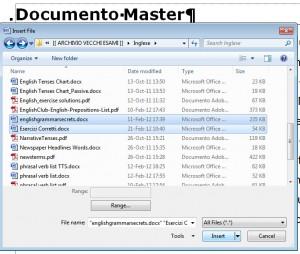

Nota: il mio Word è in Inglese, perché nella versione inglese le scorciatoie di tastiera sono più efficaci, ma la traduzione in italiano è immediata :-)
